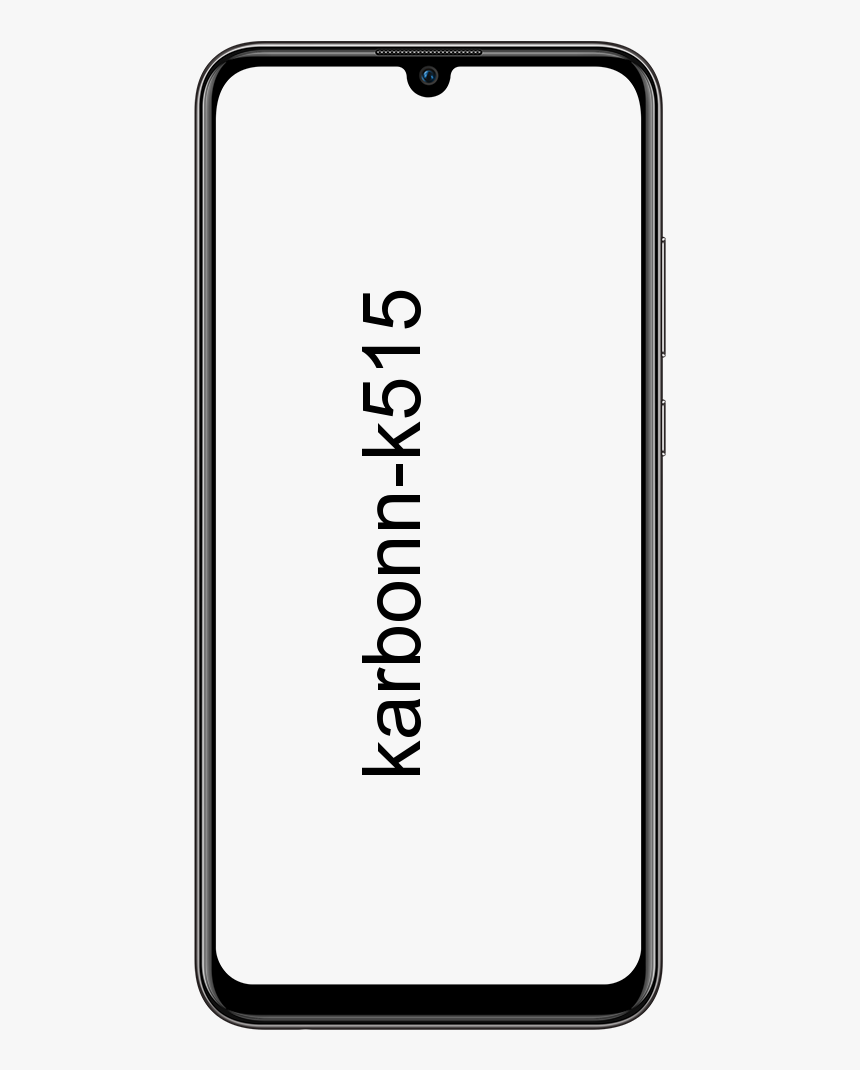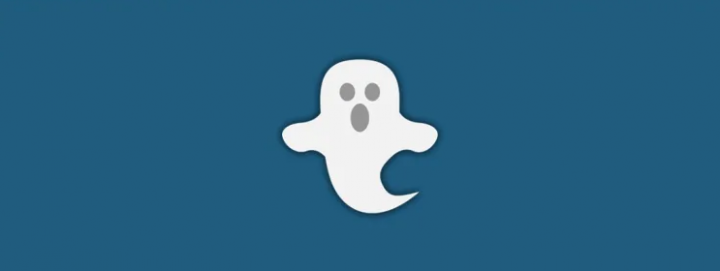Hvordan få tilbake passordbeskyttede notater
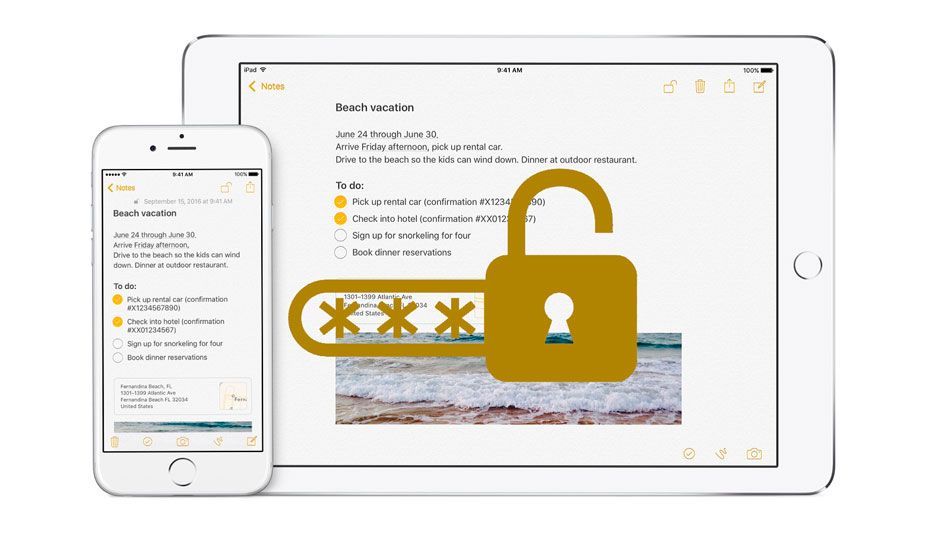
IPhone og iPad Notes-applikasjonen tilbyr flere funksjoner enn det kan se ut til å begynne med. For eksempel lar det degskann dokumenter uten å bruke noen ekstern appog en av de mest fremragende funksjonene er at den lar deg beskytte notatene dine med et passord, Face ID eller Touch ID, slik at ingen kan åpne dem uten autorisasjon. I tillegg til mange andre, for eksempel muligheten til å dele notater med andre brukere, kan du lage merknader med frihånd med Apple Pencil, etc, etc ...
Hvis du leser disse linjene, er det sannsynlig at du allerede har kjent funksjonen tilbeskytte notatene med et passordog at du av en eller annen grunn ikke husker hvilken du hadde satt. I så fall er det første å holde seg rolig, siden notatene ikke går tapt, og du kan få tilgang til dem igjen innen tilbakestiller følgende passord trinnene som jeg indikerer litt nedenfor.
Merknader lar deg tilbakestille låsepassordet hvis du glemmer det
Apple har vurdert muligheten for å glemme nøkkelen for å få tilgang til notatene, og har derfor opprettet et system for å gjenopprette det. Dette systemet er direkte tilknyttet iCloud-kontoen som er konfigurert på enheten, så det vil være nødvendig å oppgi passordet for å få tilgang til det for å gjenopprette opplåsingen av notatene.
Jeg stopper royo og trinn for trinn, forklarer hva du bør gjøre for å tilbakestille passordet til de beskyttede notatene på iPhone og iPad:
- Åpne Innstillinger-appen for iOS-enheten og få tilgang til Notes-delen.
- Trykk på Passord.
- Klikk nå på Tilbakestill passord-knappen.
- Skriv inn passordet for iCloud-kontoen som er tilknyttet enheten.
- Bekreft at du vil tilbakestille passordet på den nye knappen som vises hvis iCloud-passordet er riktig.
- Skriv inn det nye passordet to ganger, og skriv også en påminnelse, slik at du ikke glemmer det igjen.
- Velg om du vil kunne identifisere deg med Touch ID eller Face ID eller ikke.
- Trykk på OK øverst til høyre på skjermen.
Når disse trinnene har vært fulgte, passordet for passordtilgang vil være gjenopprettet.
Fra nå av kan du bruke den nye til å låse opp alle notatene og se dem uten problemer. I tillegg må du bruke det samme passordet på alle enheter der notatene synkroniseres via iCloud-kontoen.
Se også: Slik deler du et Wifi-passord mellom to iPhone-brukere